こんにちは!りくりくりーくねっ!(は?ちゃんと自己紹介しろ
はい、陸ステです。()
RisuPuのDNS (ネームサーバ) を構築したときに躓いたCentOS7でIPv6が使えない問題の壁にぶつかってしまったのを解決してみたのでメモ代わりとして書いてみたいと思います(は?)
※OSが違う際や設定方法が難しい方はAWSで技術サポートを受けられる場合は、そちらを使ったほうが良いと思います。 ()
目次
SSHに接続する
SSHに接続する方法は、今回の紹介する内容ではないので省略しますがこの画面になりましたら、SSH接続成功です。(↓以下画像
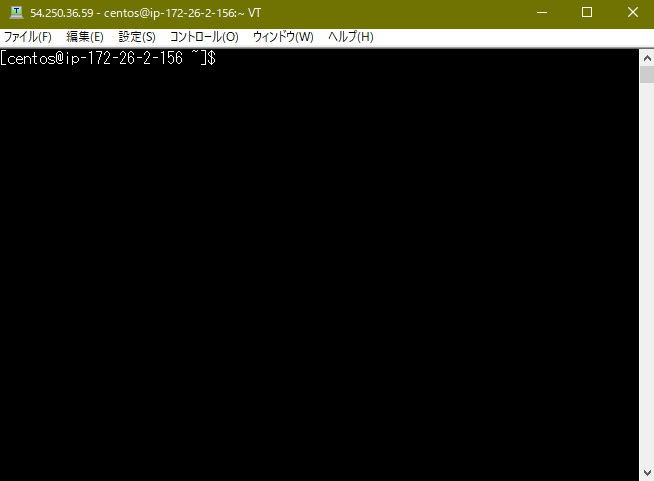
一度IPv6で通信できるかどうか検証する
もしかしたら、一部インスタンスで割り当てが問題でIPv6の通信ができないということも考えられるため、一度検証してみます。
やはり通信できませんでした。 (この次にIPv6アドレスが割り当てられているか確認します。)
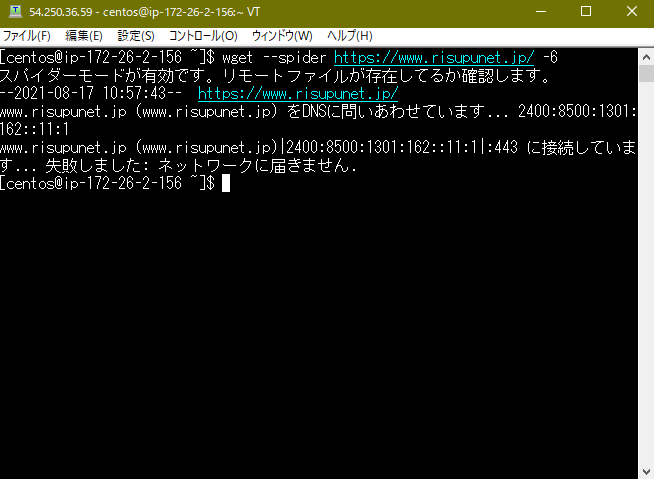
実行したコマンド:
wget --spider https://www.risupunet.jp/ -6コマンドコードの説明:
wget = 知っている方が多いと思うのでwget自体の説明は省略します()
--spider = HTTP(S)サーバーにHEADリクエストだけして、htmlファイルとしてダウンロードしない。
https://www.risupunet.jp/ = 当組織ホームページ(IPv6対応)
-6 = IPv6のみの経路を使用します。
IPv6が割り当てられているか確認する
設定に移る前にグローバルIPv6アドレスがちゃんと付与されているか確認します。
コマンドラインに
ifconfigと入力して実行します。
環境によってIPアドレスは異なりますが、IPv6アドレスが割り当てられていることが確認できました。 (赤く目印を書いているところです。)
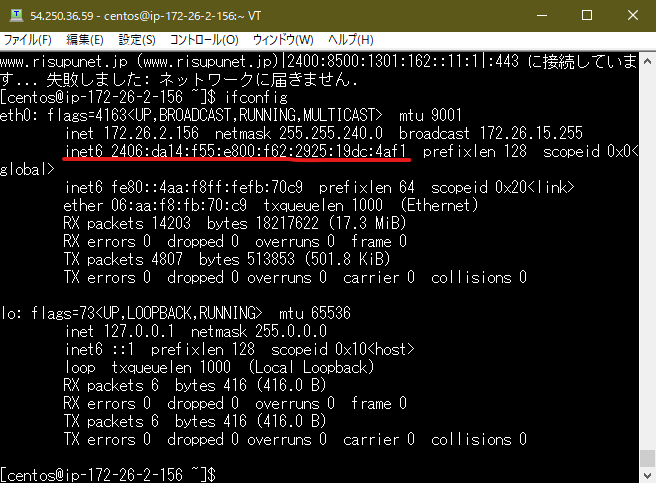
もしない場合は、この記事では解決できないため以下をご参考にしてみてください。
EC2:Amazon VPC での IPv6 (外部リンク・Qiita)
Lightsail:Amazon Lightsail が IPv6 のサポートを開始 (外部リンク・AWS公式)
IPv6が使えるようにeth0ファイルを変更する
今回は、AWSに初期にあるユーザーアカウント「centos」(sudo権限有り)で作業します。
rootアカウントでログインしている方は、sudoは不要です。
では、以下コマンドを実行してファイルを編集します。
sudo vi /etc/sysconfig/network-scripts/ifcfg-eth0viの使い方についても今回は省略しますが、(?)
# IPv6 connect (blog.risupu.jp/?p=264)にある下のテキストを追加します。
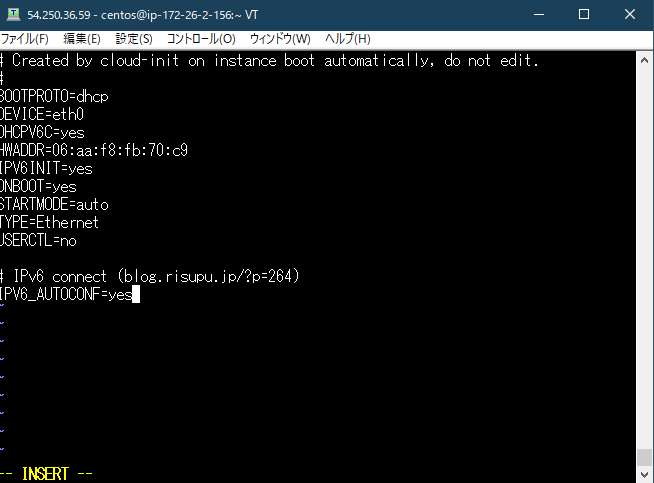
以下当該コード(#の部分は有っても無くても動作します。)
# IPv6 connect (blog.risupu.jp/?p=264)
IPV6_AUTOCONF=yes入力が完了したら保存します。 (:wqで保存)
ネットワークを再起動する。
反映させるためにネットワークサービスを再起動します。
sudo systemctl restart network実行した後にエラーがでなければ設定は反映されています。

もう一度IPv6を使って通信させてみる
最初に確認したときと同じコードを使って通信します。
wget --spider https://www.risupunet.jp/ -6設定を反映させたことでIPv6でも通信できるようになりました!
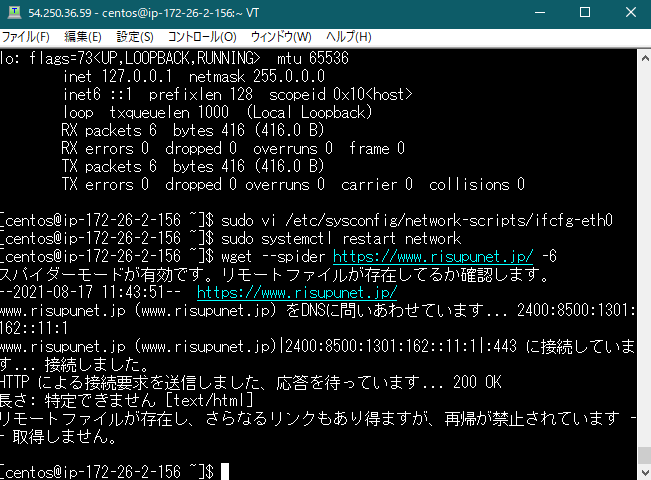
これで設定は完了です、ご苦労様でした。
最後に「RisuPuとは?」という方にご紹介(?)
RisuPu(rspnet.jp, .)は、インターネットインフラ事業を運営している組織です。
VPNサーバやMariaDB(データベースサーバー)、NTPサーバ、レンタルサーバー等のインフラサービスを提供しており、今後自組織ネームサーバー (RisuPu DNS) を活かしたDDNSのサービス提供も予定しております。
もしよろしければ、この機会に使ってみてください!!
お申しこみ
サービス一覧はこちら:サービス一覧 | rspnet.jp, .
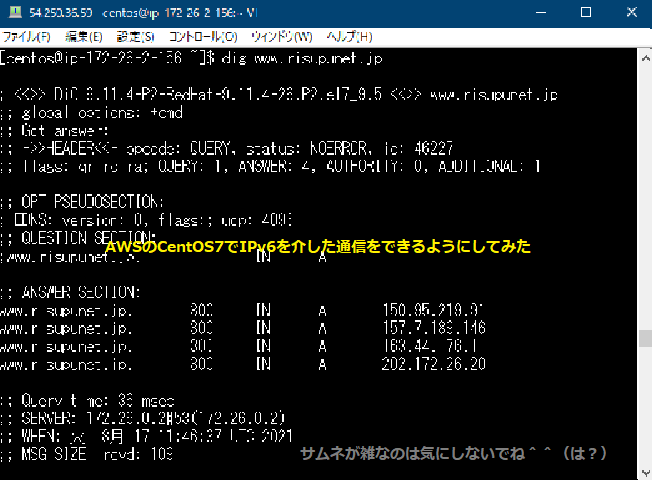


コメント